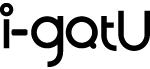本体に異常を感じた場合の製品状態の確認方法
GPSロガー本体に異常を感じた場合、以下の方法で状態を確認することができます。
【動作検品 確認ポイント】
当社での動作テスト時の確認ポイントです。ご参考いただき、動作テストをお願いいたします。
【 動作テスト方法】
1.デバイスをフル充電する
2.デバイスの設定状況を確認
3.デバイスをリセットする
4.デバイスのボタン動作を確認
5.屋外にてデバイスでGPSを補足し、LED点灯状況を確認
6.i-gotU GPSを起動し、デバイスをPCへ接続
7.ログデータの取得を確認
Aバッテリをフル充電する
まずデバイスのバッテリをフル充電してください。(約4時間程度)
PCのUSB端子またはUSB充電機器からの充電になります。
電源がフル充電されると、赤LEDが消灯します。
※PCのUSB端子からの充電の場合、i-gotU GPSアプリを閉じてから充電してください。
※USBハブなどをご利用の際は、お持ちのUSBハブの最大出力容量以下の接続 数でご使用ください。
※バッテリ充電には一般的な500mAh 以上の出力容量を必要とします。
※充電不良の場合、またはフル充電されている場合は、赤LEDは点灯しません。
※点滅パターンが異なる場合でも、故障の状態ではございません。
Bデバイスの状態を確認する
フル充電されている状態でのご説明になります。
1ボタンを押してください。
【注意】ボタンはほとんど沈まないタイプ(約0.5mm程度)です。押した感覚がほとんどないかと思いますが、製品は正常です。
テストは屋外の見通しのいい場所が最適です。 屋内ではテストできません。
デバイスのボタンを長押し(約3~4秒程度)し、青色LEDが点灯したらボタンから指を離してください。
青LEDが約3~4秒間隔で点滅を開始します。
この状態はGPS衛星を探し、衛星と現在位置を捕捉している状況です。
捕捉場所の環境にもよりますが、最長でも約1分~2分程度で赤と青のLEDが同時点滅します。
この状態でGPS衛星を補足し、データログを取得している事が確認できます。
2GPS衛星の補足について
本デバイスは小型GPSチップを使用しております。車載カーナビなどのアンテナと異なり、GPS衛星の電波を補足するまで時間が必要です。
またGPS衛星の電波も、強い電波ではない為、建物内や周辺がビルで囲まれた環境で電波を受信することはできません。
車でご利用の場合、前面ダッシュボード上にて、ご確認ください。
3アプリ上で設定変更をされた場合
アプリのデバイス設定で、ボタンを押しても電源が入らない設定にされている場合があります。
詳しくは、下記ページ、またはスマホのアプリ内ユーザーガイドをご参照ください。
▶PC用「i-gotU GPS」本体とアプリの設定変更
【デバイスリセット方法】
i-gotU GPS の「デバイス設定」→「リセット」(1ページ目上部)のチェックボックスを選択→「更新」をクリック。
データ削除アラート画面が表示されるので「OK」をクリックでをクリックで、ハードウェアがリセットされます。
リセットが完了すると、デバイスはデフォルト(初期)状態に戻りますので、デバイスの動作確認をお願いいたします。
※デバイスリセット前は必ずデバイスにバッテリが残っている状況で行なってください。
※充電しながらのGPS取得はできません。